戴尔笔记本重装系统教程图解
- 分类:教程 回答于: 2022年08月23日 18:00:34
戴尔笔记本用户反映自己的电脑系统出现问题,频繁死机黑屏,使用不了怎么办?我们可以考虑给戴尔笔记本重装系统解决,下面就给大家演示下简单的戴尔笔记本重装系统教程步骤。
工具/原料:
系统版本:windows7旗舰版
品牌型号:戴尔笔记本
软件版本:魔法猪装机工具v2290
方法/步骤:
1、搜索进入魔法猪官网,下载并安装魔法猪装机工具,然后进入工具界面,选择系统下载安装。
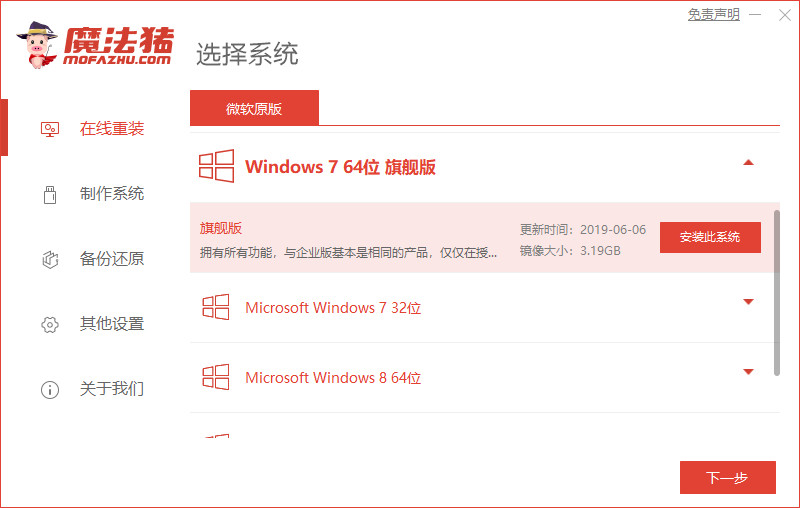
2、选择好就会下载相关的资源,等待一段时间。

3、后面会提示重启电脑,我们点击立即重启按钮即可。
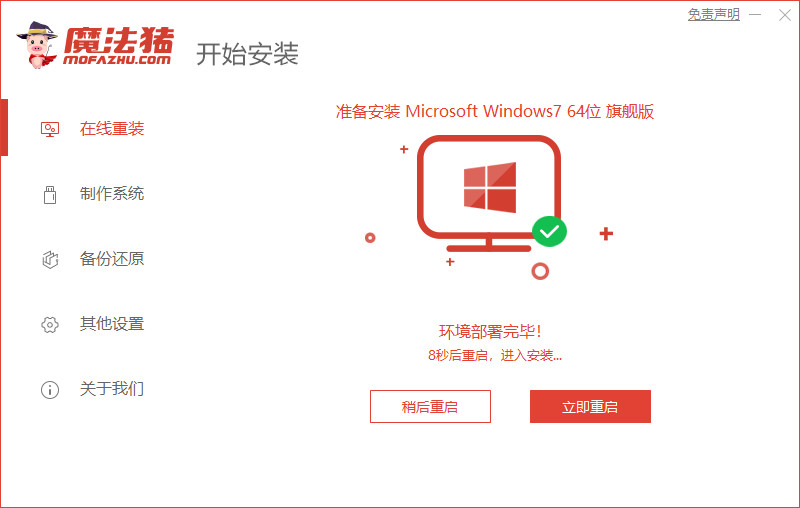
4、进入到启动管理器页面,选择带有光标的项,回车进入PE系统。

5、进入pe桌面,便会自动安装之前选择下载的windows系统。

6、期间弹出引导修复工具窗口, 勾选C盘后点击确定。
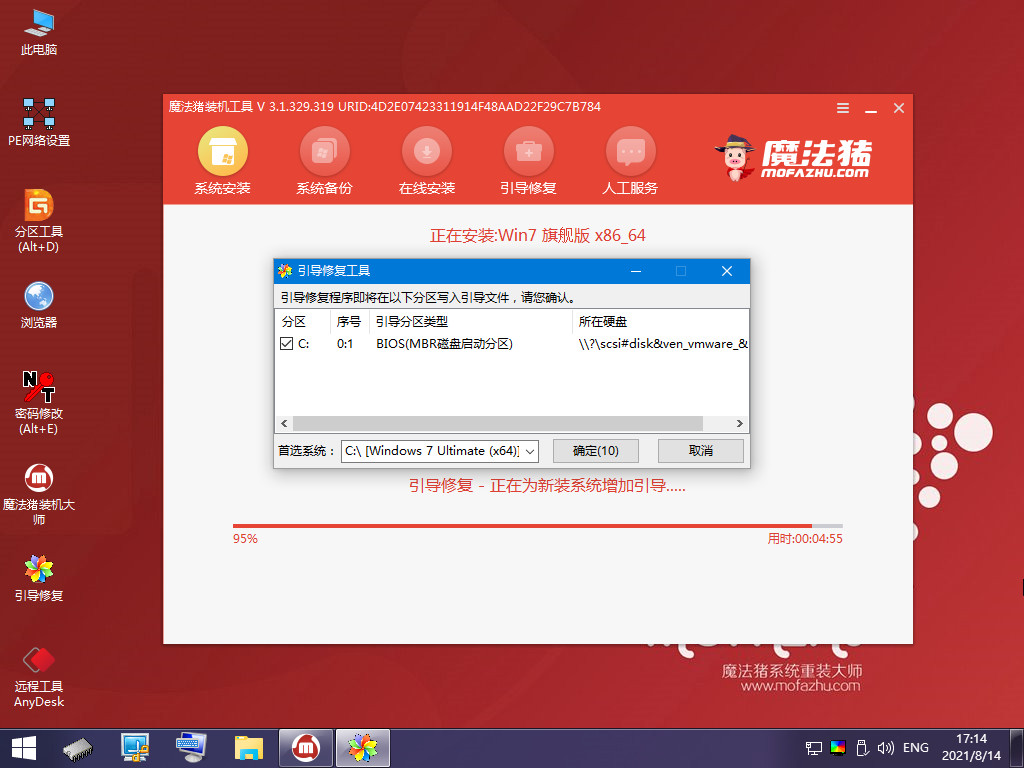
7、安装操作完成后,再次重启电脑。
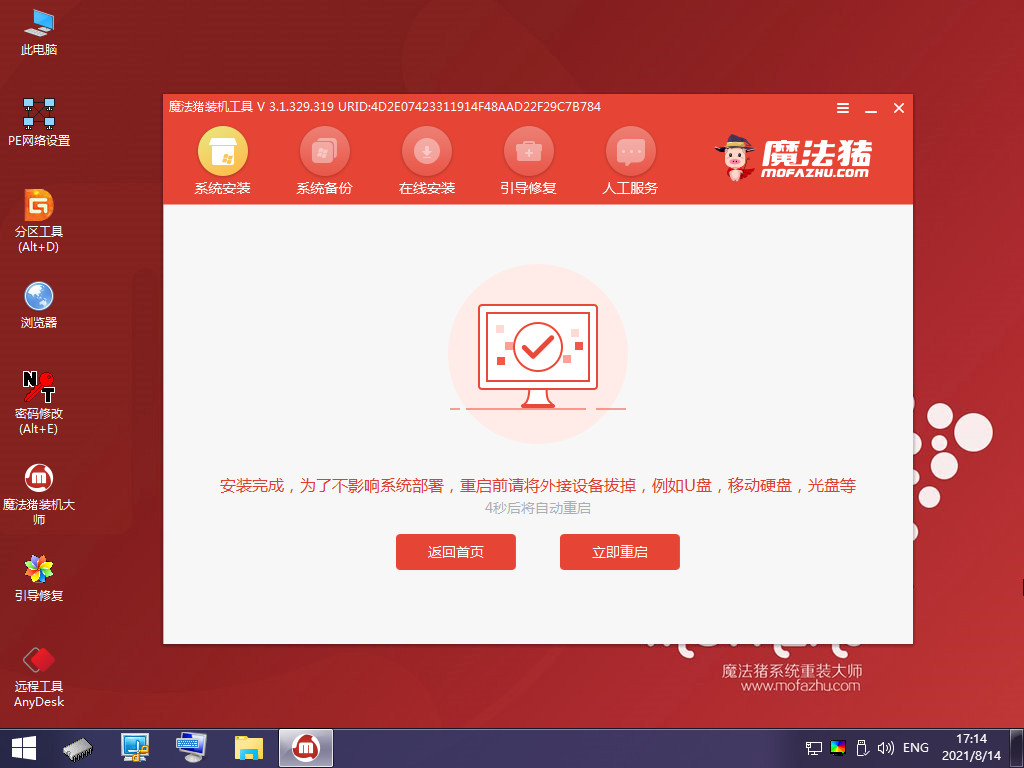
8、等待进入新的windows系统桌面,即戴尔笔记本重装系统成功。

总结:
1、打开魔法猪工具,选择系统下载;
2、部署环境后重启电脑进入pe系统;
3、等待安装,引导修复后再次重启电脑。
 有用
26
有用
26


 小白系统
小白系统


 1000
1000 1000
1000 1000
1000 1000
1000 1000
1000 1000
1000 1000
1000 1000
1000 1000
1000 1000
1000猜您喜欢
- 电脑怎样重装系统win10专业版的步骤教..2021/10/29
- 电脑重装系统windows xp的教程..2022/01/17
- 小白工具怎么使用2021/12/12
- 想知道电脑报废了怎么处理..2022/10/20
- 台式电脑系统坏了怎么修复教程..2022/11/18
- word怎么去掉底纹背景的方法..2021/11/25
相关推荐
- pdf格式转换成word格式变为乱码解决方..2023/05/05
- win7系统如何还原已备份的文件..2022/04/24
- u盘怎么装系统教程2016/12/30
- win11系统中文版下载的步骤教程..2021/07/21
- 电脑清除数据后怎么恢复2023/05/07
- 黑苹果安装系统的步骤教程..2022/03/30

















